Korjaa Windowsin tehtäväpalkista puuttuvat järjestelmäkuvakkeet
Sekalaista / / November 28, 2021
Windowsin tehtäväpalkki on paikka, jossa on pikakuvake useisiin tärkeisiin Windows-asetuksiin, kuten äänenvoimakkuus, verkko, teho, toimintakeskuksen kuvakkeet jne. Siinä on myös ilmoitusalue, joka näyttää käynnissä olevien ohjelmien kuvakkeet ja näyttää kaikki näihin ohjelmiin liittyvät ilmoitukset. Tietäen, että sinulla on oltava käsitys, että nämä Windowsin tehtäväpalkin järjestelmäkuvakkeet ovat erittäin tärkeitä Kuvittele käyttäjien päivittäistä käyttöä varten, mitä tapahtuu, kun nämä kuvakkeet katoavat Windowsista Tehtäväpalkki. No, näin on tässä tapauksessa, joten tarkastellaan ongelmaa ennen kuin yritämme korjata sen.
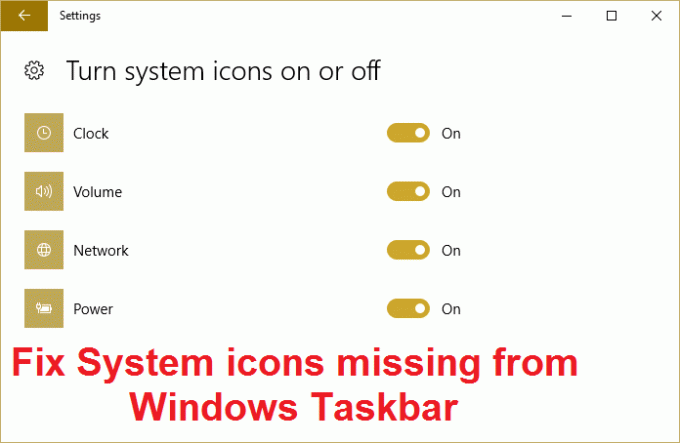
Joskus äänenvoimakkuuden tai verkkokuvakkeet puuttuvat tehtäväpalkista, mikä on aiheuttanut paljon ongelmia Windowsin käyttäjille, koska heidän on vaikea selata näitä asetuksia. Kuvittele nyt, kuinka vaikeaa keskivertokäyttäjien on oltava löytää nämä asetukset aina, kun he haluavat muuttaa virrankäyttösuunnitelmaa tai muodostaa yhteyden WiFi-verkkoon. Uudelleenkäynnistys näyttää auttavan palauttamaan kuvakkeet, mutta se näyttää olevan väliaikaista, koska jonkin ajan kuluttua yksi tai useampi järjestelmä katoaa jälleen.
Tämän ongelman syy näyttää olevan Tuntematon, koska eri asiantuntijaryhmillä on erilainen mielipide tästä asiasta. Mutta ongelman näyttävät luoneen IconStreams- ja PastIconsStream-avaimen vioittuneet rekisterimerkinnät, jotka näyttävät olevan ristiriidassa Windowsin kanssa ja siten saaneet järjestelmäkuvakkeen katoamaan tehtäväpalkista. Joten tuhlaamatta aikaa katsotaan kuinka korjata Windowsin tehtäväpalkista puuttuvat järjestelmäkuvakkeet alla olevan oppaan avulla.
Sisällys
- Korjaa Windowsin tehtäväpalkista puuttuvat järjestelmäkuvakkeet
- Tapa 1: Varmista, että järjestelmäkuvakkeet on otettu käyttöön asetuksista
- Tapa 2: IconStream- ja PastIconStream-rekisterimerkintöjen poistaminen
- Tapa 3: Rekisterin korjaus
- Tapa 4: Suorita järjestelmän palautus
Korjaa Windowsin tehtäväpalkista puuttuvat järjestelmäkuvakkeet
Varmista luo palautuspiste vain siltä varalta, että jokin menee pieleen.
Tapa 1: Varmista, että järjestelmäkuvakkeet on otettu käyttöön asetuksista
1. Paina Windows Key + I avataksesi ikkunan asetukset ja napsauta sitten Personointi.

2. Valitse vasemmanpuoleisesta valikosta Tehtäväpalkki.
3. Napsauta nyt Valitse tehtäväpalkissa näkyvät kuvakkeet.
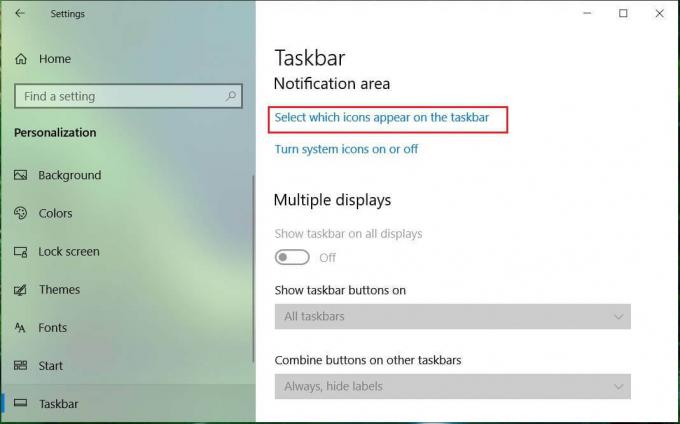
4. Varmista, että Äänenvoimakkuus tai teho tai piilotettu järjestelmäkuvakkeet ovat päällä. Jos ei, ota ne käyttöön napsauttamalla kytkintä.
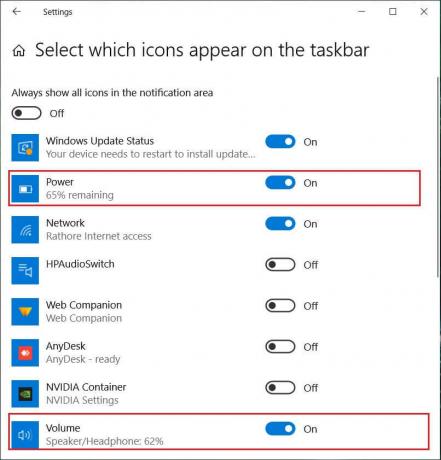
5. Palaa nyt taas tehtäväpalkin asetuksiin, joka napsauttaa Ota järjestelmäkuvakkeet käyttöön tai poista ne käytöstä.
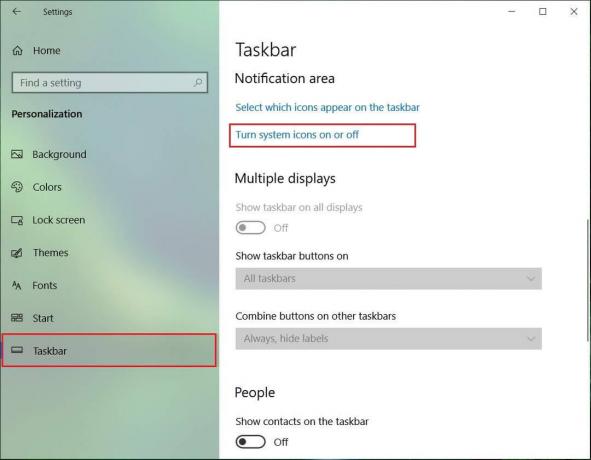
6. Etsi jälleen kuvakkeet Virta tai äänenvoimakkuus ja varmista, että molemmat ovat päällä. Jos ei, napsauta niiden lähellä olevaa kytkintä asettaaksesi ne PÄÄLLE.

7. Poistu tehtäväpalkin asetuksista ja käynnistä tietokone uudelleen.
Jos Ota järjestelmäkuvakkeet käyttöön tai poista ne käytöstä harmaina, seuraa seuraava menetelmä järjestyksessä Fix System -kuvakkeet puuttuvat Windowsin tehtäväpalkista.
Tapa 2: IconStream- ja PastIconStream-rekisterimerkintöjen poistaminen
1. Paina Windows Key + R ja kirjoita regedit ja paina Enter avataksesi rekisterieditorin.

2. Siirry seuraavaan rekisteriavaimeen:
HKEY_CURRENT_USER\SOFTWARE\Classes\LocalSettings\Software\Microsoft\Windows\CurrentVersion\TrayNotify
3. Varmista TrayNotify on korostettuna ja etsi sitten oikeanpuoleisesta ikkunaruudusta seuraavat kaksi merkintää:
IconStreams
PastIconStream
4. Napsauta molempia hiiren kakkospainikkeella ja valitse Poista.
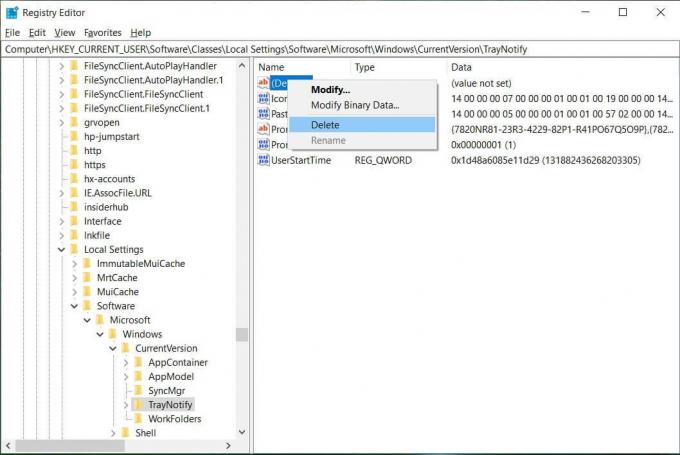
5. Jos pyydetään valitse Kyllä.
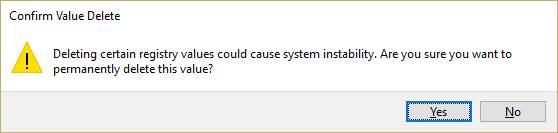
6. Sulje Rekisterieditori ja paina sitten Ctrl + Shift + Esc avaimet yhdessä käynnistääksesi Tehtävienhallinta.

7. löytö explorer.exe luettelossa, napsauta sitä hiiren kakkospainikkeella ja valitse Lopeta tehtävä.

8. Nyt tämä sulkee Explorerin ja käynnistää sen uudelleen, napsauta Tiedosto > Suorita uusi tehtävä.

9. Tyyppi explorer.exe ja käynnistä Explorer uudelleen painamalla OK.

10. Poistu Tehtävienhallinnasta, ja sinun pitäisi nähdä taas puuttuvat järjestelmäkuvakkeet omilla paikoillaan.
Yllä olevan menetelmän pitäisi olla ratkaistu Windowsin tehtäväpalkin ongelmasta puuttuvat järjestelmäkuvakkeet, mutta jos et vieläkään näe kuvakkeitasi, sinun on kokeiltava seuraavaa menetelmää.
Tapa 3: Rekisterin korjaus
1. Paina Windows Key + R ja kirjoita regedit ja paina Enter avataksesi rekisterieditorin.
2. Siirry seuraavaan rekisteriavaimeen:
HKEY_LOCAL_MACHINE\SOFTWARE\Microsoft\Windows\CurrentVersion\Policies\Explorer
3. Napsauta kutakin niistä hiiren kakkospainikkeella ja valitse Poistaa.
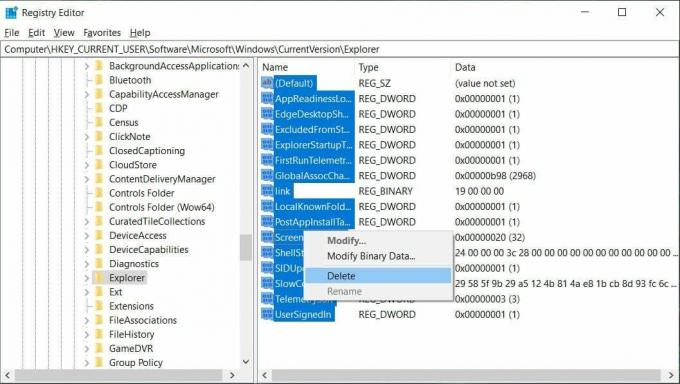
4. Kun olet poistanut yllä olevat arvot, selaa alla olevaan rekisteripolkuun ja toista prosessi:
HKEY_CURRENT_USER\SOFTWARE\Microsoft\Windows\CurrentVersion\Policies\Explorer
5. Tallenna muutokset käynnistämällä tietokoneesi uudelleen.
6. Toista nyt menetelmä 1 uudelleen.
Tapa 4: Suorita järjestelmän palautus
Järjestelmän palauttaminen auttaa aina ratkaisemaan virheen; siksi Järjestelmän palauttaminen voi varmasti auttaa sinua tämän virheen korjaamisessa. Joten aikaa tuhlaamatta suorita järjestelmän palautus kohtaan Korjaa Windowsin tehtäväpalkista puuttuvat järjestelmäkuvakkeet.

Suositeltu sinulle:
- Kosketuslevyn korjaaminen ei toimi Windows 10:ssä
- Kaikki tiedostosi ovat juuri sinne minne jätit ne
- Korjaa Windows 10 Mouse jumittuneita tai jumiutuneita ongelmia
- Poista Pinch Zoom -ominaisuus käytöstä Windows 10:ssä
Siinä sinulla on onnistunut Korjaa Windowsin tehtäväpalkista puuttuvat järjestelmäkuvakkeet mutta jos sinulla on vielä kysyttävää tästä oppaasta, kysy ne kommenttiosiossa.



